iPadを長期間使用している場合は、iPadに何千枚もの写真がある可能性があります。 写真がiPadで撮影されたものか、ソーシャルメディアのWebサイトからダウンロードされたものかにかかわらず、次の方法を知っておく必要があります。 iPadからiPadに写真を転送する 重複なし。
この記事では、iPadから他の写真へ効率的に写真をコピーする4のさまざまな方法について説明しています。 ファイルをオンラインで転送するときは、Wi-Fi環境に特に注意を払う必要があります。 もちろん、重複ファイルを避けるために、コンピューターを介してiPad間で写真を転送することもできます。 詳細情報を今すぐ入手するには、記事を読んでください。

- パート1:AirDropを使ってiPadからiPadに写真を転送する方法
- パート2:iCloudを使ってiPadからiPadに写真を転送する方法
- パート3:iTunesを介してiPadからiPadに写真を転送する方法
- パート4:あるiPadから別のiPadに写真を転送する方法(最も簡単)
- パート5:iPadからiPadへの写真の転送に関するFAQ
第1部:AirDropを使ってiPadからiPadに写真を転送する方法
あるiPadから別のiPadに写真を転送するだけでよい場合は、単にファイルをオンラインで転送できます。 AirDropは、多くのユーザーにとって最初のWi-Fiオプションです。
ステップ1。 別のiPadが近くにあり、BluetoothとWi-Fiの範囲内にあることを確認してください。 iPad間で写真を転送するには、両方のデバイスに同じインターネット環境を使用するだけです。
ステップ2。 画面の下から上にスワイプして、「AirDrop」オプションを有効にします。これで、Wi-FiとBluetoothも有効になります。 両方のiPadで「Receiving Off」、「Contacts Only」、または「Everyone」を選択できます。
ステップ3。 写真アプリで目的の写真を開き、共有ボタンをタップしてファイルを転送し、目的の受信者のアバターを見つけて、古いiPadから新しいiPadに写真を簡単に同期できます。

AirDropが機能しない? 次の方法に進みます。
第2部:iCloudを使ってiPadからiPadに写真を転送する方法
あなたが決して見逃すことのないもう一つの無料ツールはiCloudです。 写真、ビデオなどのiPadデータをiCloudにバックアップし、iCloudバックアップを別のiPadに復元することができます。 (こちらをご覧ください iCloudがバックアップするデータ.)
ステップ1。 2台のiPadが同じiCloudアカウントを使用していることを確認してください。 両方のiPadデバイスのiCloud Photo Libraryをオンにして、安定したWi-FiネットワークでiPadからiPadに写真を転送できるようにします。
ステップ2。 同じApple IDとパスワードでiPadにサインインします。 もちろん、iPadの写真をiCloudに同期させるのに十分なiCloudストレージスペースがあることも確認する必要があります。
ステップ3。 その後、「設定」>あなたのApple ID>「iCloud」に行き、今度は「写真」オプションをオンにして、同じApple ID内であるiPadから別のiPadに写真を同期させることができます。
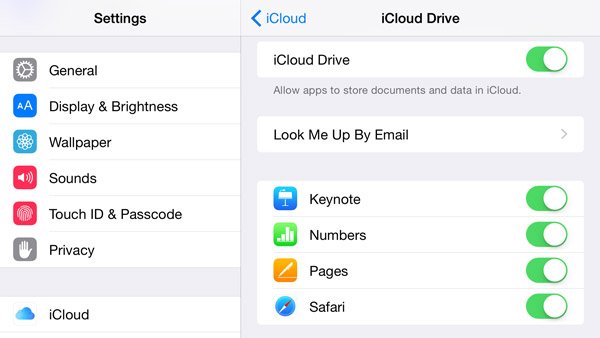
第3部:iTunesを介してiPadからiPadに写真を転送する方法
iPadからiPadに大量の写真を転送するために、USBケーブルを利用することができます。 あなたは古いiPadのiTunesのバックアップから写真を復元することができます。
ステップ1。 必ず最新バージョンのiTunesをダウンロードしてインストールしてください。 その後、コンピュータでiTunesを開くことができます。 オリジナルのUSBケーブルでiPadをコンピュータに接続します。 するとiTunesがiPadを自動的に検出します。 (iTunesはiPadに接続できません?)
ステップ2。 iTunesでiPadデバイスをクリックします。 iTunesウィンドウの左側にあるサイドバーの「写真」をクリックできます。 「写真の同期」をオンにすると、iCloudの写真またはその他のアプリケーションから写真を選択できます。
ステップ3。 すべての写真とアルバム、または選択したアルバムを同期することを選択したら、「適用」ボタンをクリックして、古いiPadから新しいiPadに写真をiTunesで転送できます。
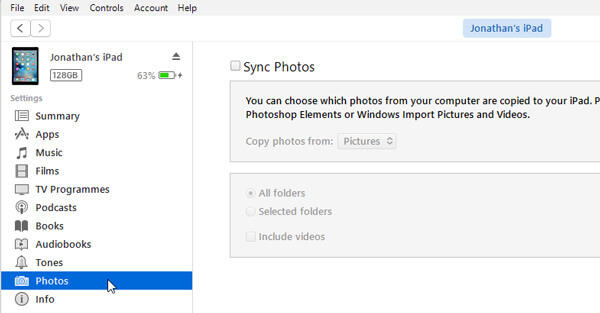
第4部:あるiPadから別のiPadに写真を転送する方法(最も簡単)
Apeaksoft MobieTrans あるiPadから別のiPadに写真を転送する場合は、究極のソリューションです。 それはiTunesの代わりですが、iPhone / iPad / iPodのために写真を転送するのにiTunesより優れています。 異なるデバイス間で写真を転送するだけでなく、写真を簡単にプレビューおよび管理することもできます。
- データを失わずにiPadからiPadに写真をすばやく転送できます。
- PNGまたはHEICの写真をクリックするだけでiPadに同期できます。
- コンピュータ上のiPadから削除、追加などの写真を管理します。
- iPad Pro、iPad Air、iPad mini などで動作します。
ステップ1。 両方のiPadをコンピュータに接続する
Apeaksoft MobieTransをお使いのコンピュータにダウンロードしてインストールし、2つのUSBケーブルで両方の機器をコンピュータに接続します。 プログラムは2つのiPadのすべてのファイルを認識することができます。
ステップ2。 転送したい写真を選択してください
古い iPad の名前をクリックして、ドロップダウン メニューから古い iPad を選択します。次に、左側のペインで「写真」をクリックすると、一方の iPad からもう一方の iPad にあるすべての写真または目的の写真を選択できます。さらに、写真を削除したり、重複を削除したりすることもできます 古いiPadのスクリーンショットをクリックして、新しい写真をプログラムにインポートします。
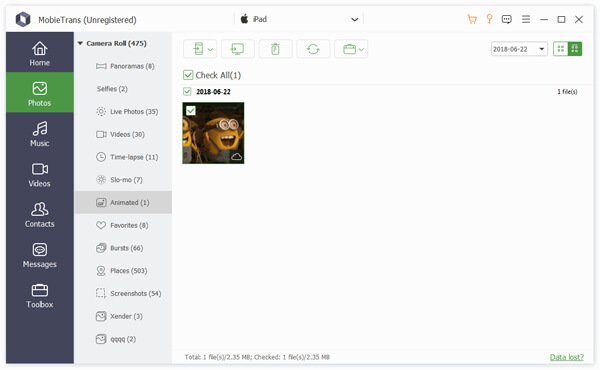
ステップ3。 iPadからiPadに写真を転送する
[デバイスにエクスポート]ボタンをクリックし、別のiPad名をクリックします。これで、選択したすべての写真を新しいiPadにエクスポートできます。 写真を新しいiPadに転送したら、新しいiPadで転送した写真を楽しむことができます。
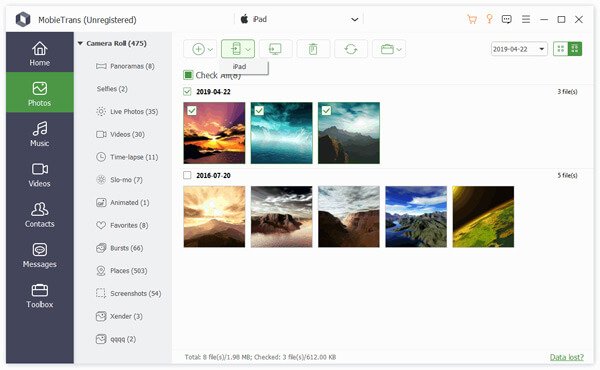
第5部:iPadからiPadへの写真の転送に関するFAQ
MobieTransはiPadとSamsung間の写真の転送をサポートしていますか?
はい、MobieTransは、iOSデバイスとAndroidスマートフォン間で写真、連絡先、音楽、ビデオ、テキストなどを転送できます。
カメラの写真をiPadに転送するにはどうすればよいですか?
まず、USBケーブルを使用してカメラの写真をコンピューターにエクスポートする必要があります。 次に、次のようなデータ転送ツールを使用します ApeaksoftのiPhone転送 それらの写真をワンクリックでiPadに転送します。
写真アプリを使用してiPhoneの写真をMacにインポートできますか?
はい、USBケーブルでiPhoneをMacに接続するだけで、Macのフォトアプリが自動的に開きます。 次に、Macにインポートする写真を選択します。
まとめ:
iPadからiPadに写真を転送するときは、AirDropを使用して限られた数の写真を転送できます。 2台のiPadが同じiCloudアカウントを共有している場合は、ファイルをiCloudで転送できます。 方法については、5GBの空き記憶域の制限に注意を払う必要があります。 iTunesのバックアップですべての写真を新しいiPadに復元するだけですが、新しいiPadのすべてのコンテンツを事前に消去する必要があります。 記事はまたデータを失うことなくApeaksoft MobieTransとiPadの写真を転送して管理するための最も簡単な方法を共有しています。 あるiPadから別のiPadに写真を転送する方法について他に質問がある場合は、コメントにもっと詳細な情報を記入してください。
についてのその他のトピック iPad転送、こちらをご覧ください。




